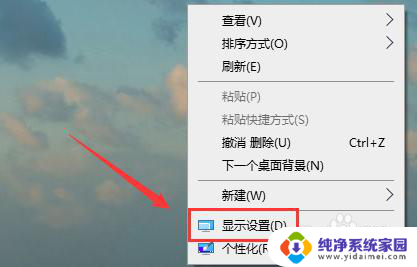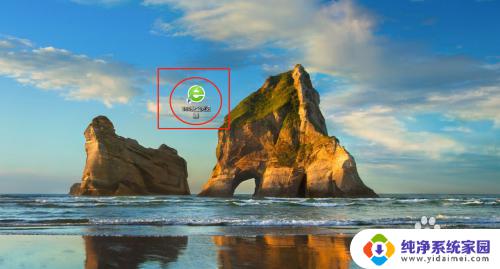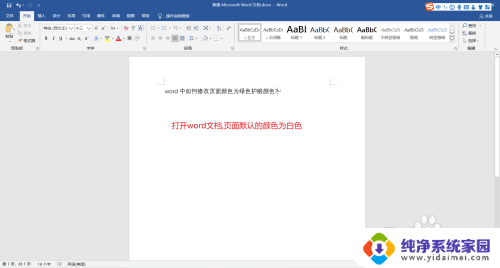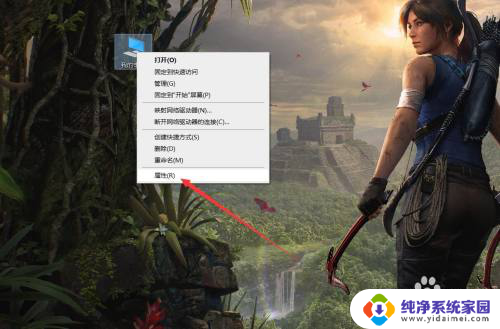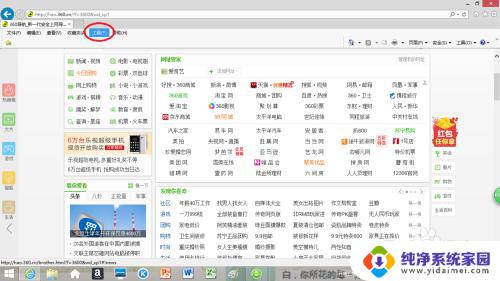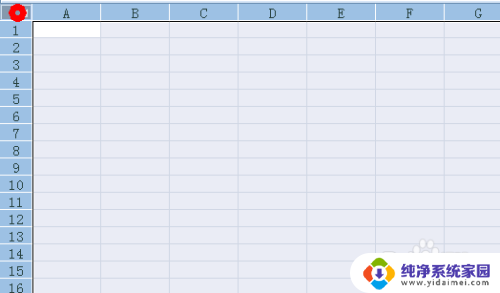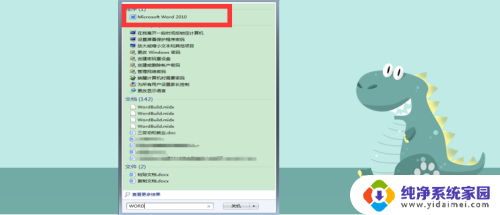显示器颜色设置srgb 显示器最佳颜色设置技巧
在现代社会中显示器已经成为人们日常生活中不可或缺的一部分,很多人可能并不知道,显示器的颜色设置对于我们的视觉体验和工作效率有着重要的影响。在这个信息爆炸的时代,如何正确设置显示器的色彩成为一个备受关注的话题。根据专家的建议,sRGB(标准红绿蓝)是一种被广泛认可的色彩空间,它可以帮助我们获得更加真实准确的色彩效果。掌握显示器最佳的颜色设置技巧成为我们提升工作效率和提高视觉体验的关键。本文将为大家介绍一些关于显示器颜色设置的实用技巧,帮助大家解决色彩失真、不舒适的问题,让我们的视觉世界更加绚丽多彩。
具体方法:
1.操作一:桌面空白处,点击右键,在打开的菜单项中,选择显示设置;操作如下
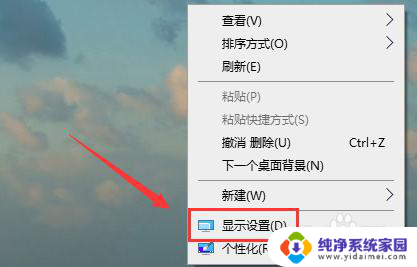
2.操作二:主页设置窗口中,默认打开的就是显示;操作图片如下
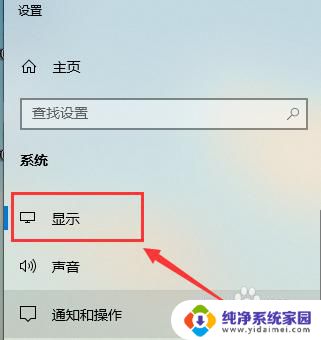
3.操作三:这个时候,在右侧找到并选择高级显示设置;操作图片如下
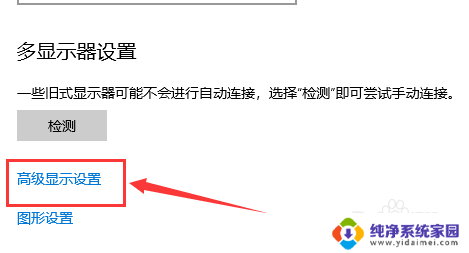
4.操作四:显示信息下,点击显示器1的显示适配器属性;操作图片如下
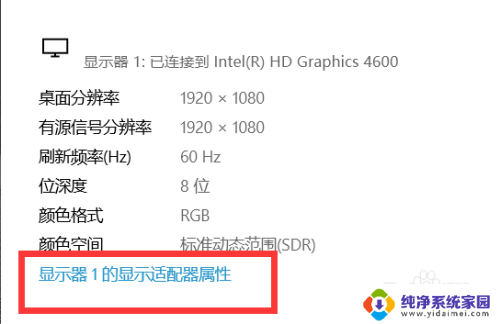
5.操作五:切换到颜色管理选项卡,若要调整颜色管理设置。请单击颜色管理;操作图片如下
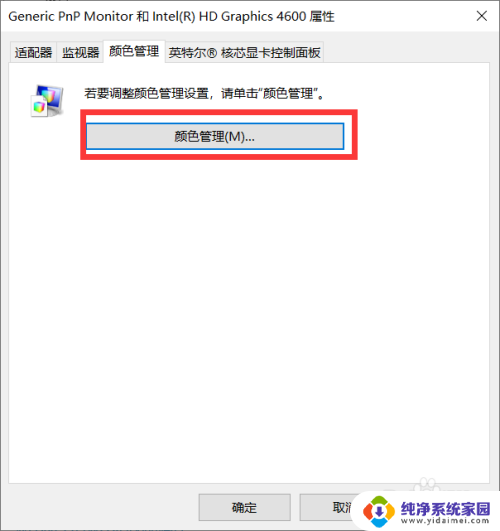
6.操作六:颜色管理窗口中,切换到高级选项卡。点击下面的显示器校准,校准一下显示器;操作如下
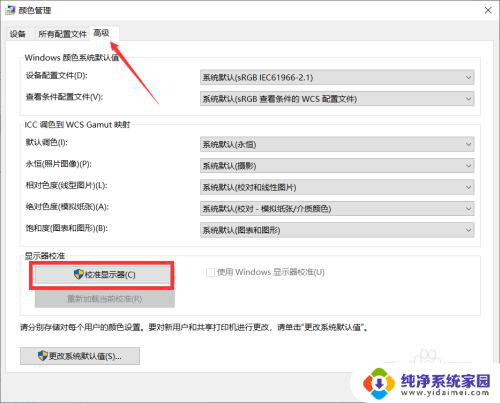
7.操作七:然后,会出来文字提示。通过显示颜色校准,可以改善显示器上的颜色,以便更加准确地显示颜色。若要执行此操作,请将此窗口移动到要校准的显示器上,然后单击下一步。接着就根据提示,一步一步设置就可以了。操作如下
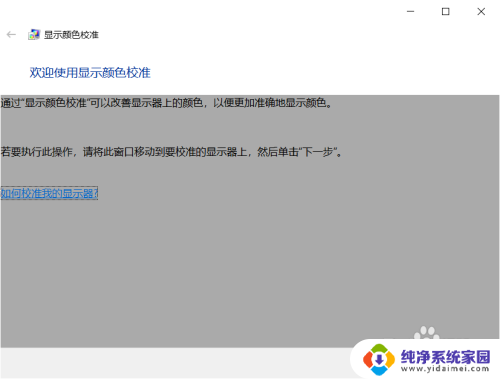
以上就是显示器颜色设置sRGB的全部内容,还有不清楚的用户可以参考小编的步骤进行操作,希望能对大家有所帮助。